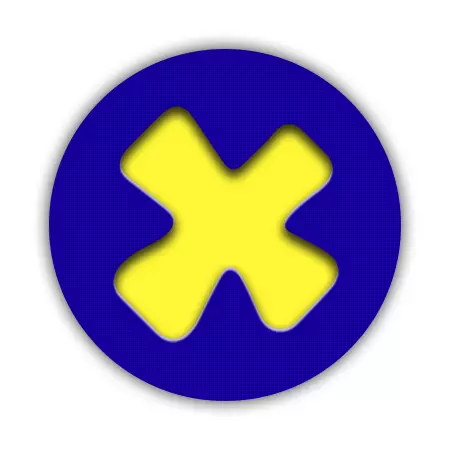
DirectX診断ツールは、マルチメディアコンポーネント - 機器およびドライバに関する情報を提供する小さなWindowsシステムユーティリティです。さらに、このプログラムは、ソフトウェアとハードウェアの互換性、さまざまなエラーとトラブルシューティングのためにシステムをテストします。
DX診断の概要
以下に、プログラムタブの簡単なツアーをもたらし、彼女が私たちに提供する情報を読んでください。ランニング
このユーティリティへのアクセスはいくつかの方法で入手できます。
- 1つ目は「スタート」メニューです。ここでは、検索フィールドで、プログラムの名前(DXDIAG)を入力して結果ウィンドウ内のリンクを通過する必要があります。
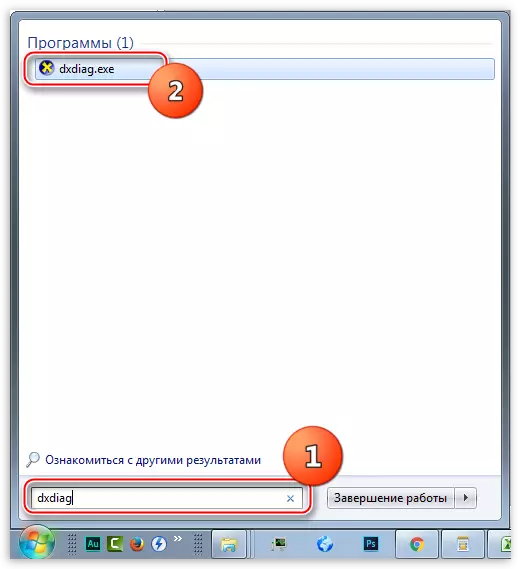
- 2番目のメニュー「実行」の方法。 Windows + Rキーのショートカットが必要なウィンドウを開き、同じコマンドを登録し、[OK]または[Enter]をクリックします。

- "dxdiag.exe実行可能ファイル"をダブルクリックして、システムフォルダ "system32"からユーティリティを起動できます。プログラムが配置されているアドレスを以下に示します。
C:\ windows \ system32 \ dxdiag.exe.
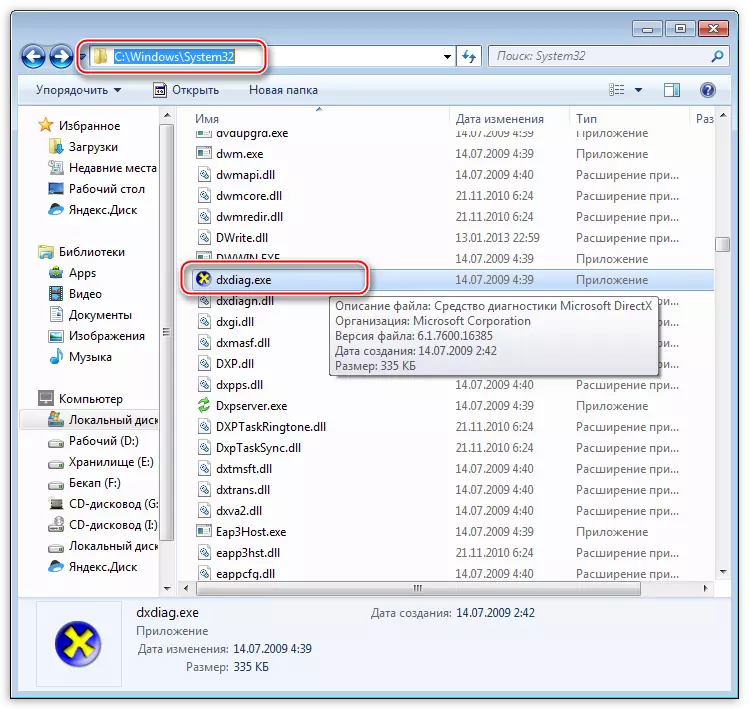
タブ
- システム。プログラムが起動すると、開始ウィンドウが開いている「システム」タブが表示されます。現在の日時、コンピュータ名、オペレーティングシステムのアセンブリ、製造元、PCモデル、BIOSバージョン、モデル、およびプロセッサの周波数、プロセッサの頻度、プロセッサの頻度、およびプロセッサの周波数についての情報(上から下へ)です。物理的および仮想メモリ、およびDirectX Edition。
レポートファイル
このユーティリティは、テキスト文書の形式でシステムおよび故障の完全な報告書を提出することもできます。 「すべての情報を保存」ボタンをクリックすると、取得できます。
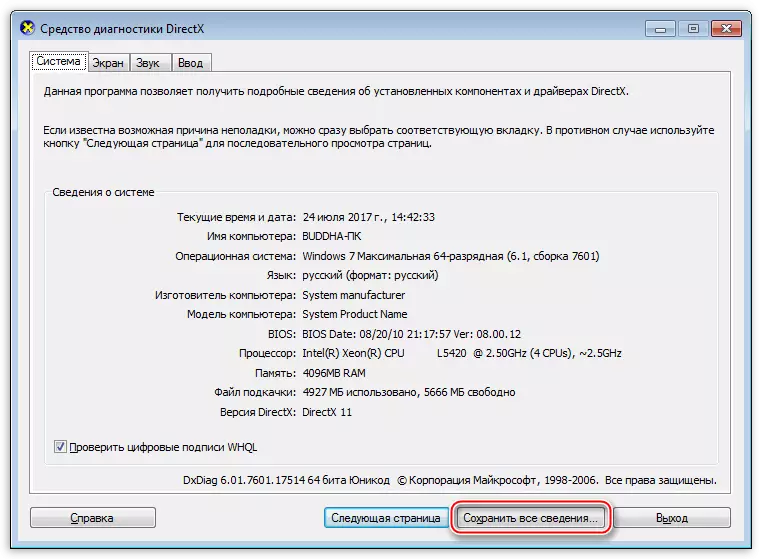
ファイルに詳細な情報が含まれており、問題を診断して解くための専門家に転送することができます。多くの場合、そのような文書はプロファイルフォーラムでより完全な画像を持つために必要です。
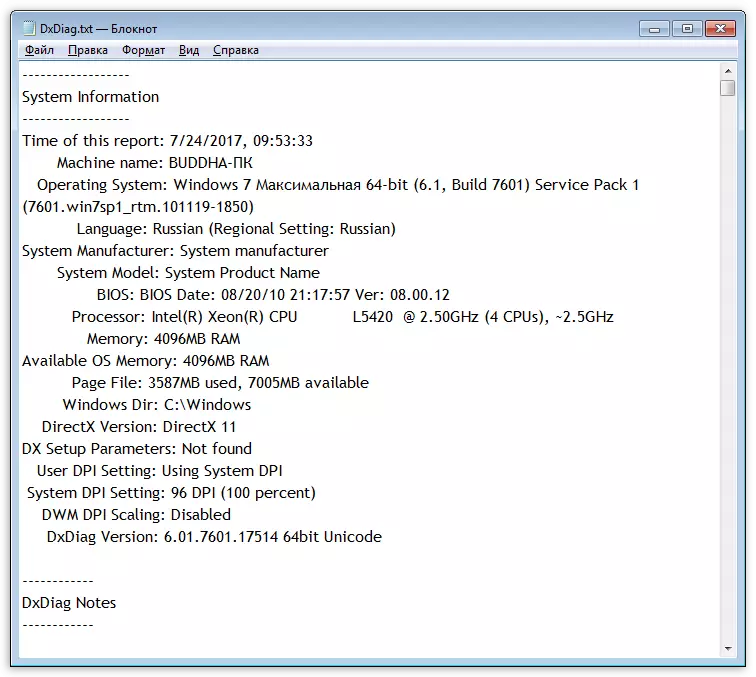
これで、「DirectX診断」ウィンドウとの知り合いが完了しました。マルチメディアハードウェアとドライバによってインストールされているシステムに関する情報を素早く入手する必要がある場合は、このユーティリティはこれを使うのに役立ちます。プログラムによって作成されたレポートファイルは、コミュニティができるだけ正確に知り合いになるためにフォーラムのトピックに添付することができ、それを解決するのに役立ちます。
